"How to Enable Handoff" "Apple Watch"

"Handoff" yra "Apple Watch" ir "iPhone" funkcija, leidžianti pradėti užduotis viename įrenginyje ir užbaigti kitą. Pavyzdžiui, galite žiūrėti el. Paštą savo laikrodyje ir tada pereiti prie savo telefono, norėdami parašyti atsakymą.
"iPhone" turite įgalinti "Handoff" funkciją "Apple Watch". Telefono pagrindiniame ekrane bakstelėkite piktogramą "Žiūrėti".
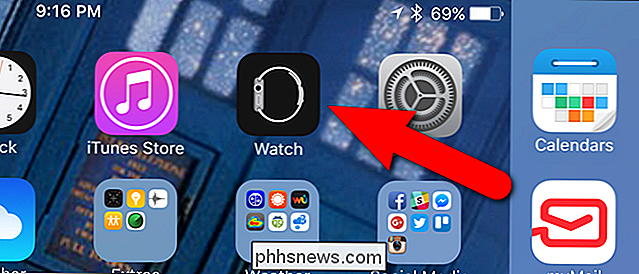
Įsitikinkite, kad aktyvus "My Watch" ekranas. Jei ne, ekrano apačioje palieskite piktogramą "Mano laikrodis".
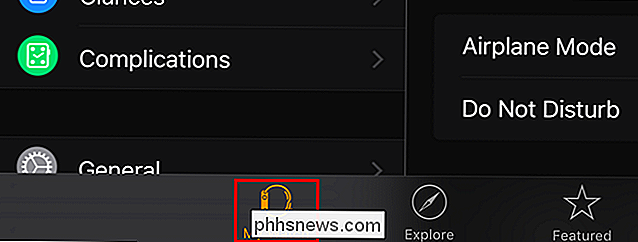
Ekrane "Mano laikrodis" bakstelėkite "Bendra".
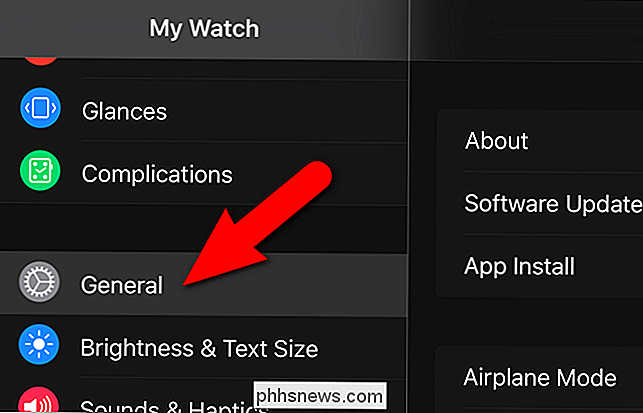
Ekrane "Bendra" bakstelėkite slankiklio mygtuką "Įjungti ranką" įjungti funkciją. Mygtukas žalias, kai jis įjungtas.
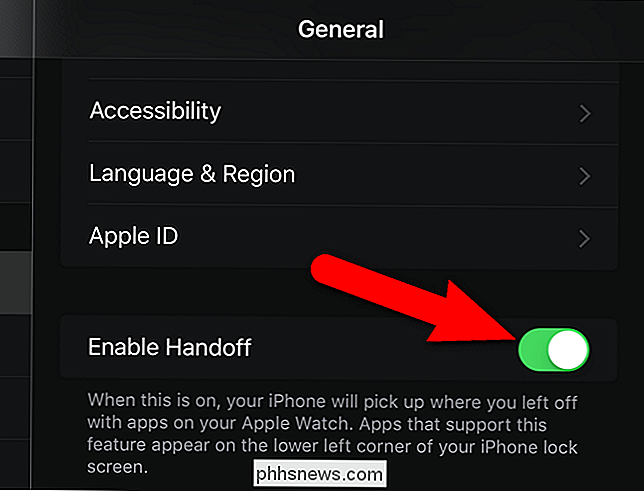
Dabar galite atlikti savo laikrodžio užduotį, pvz., Peržiūrėti el. Laišką.
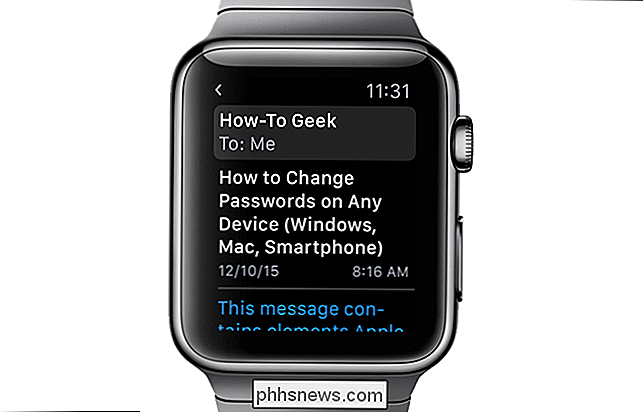
Tada galite pasiekti savo "iPhone", kad pamatytumėte el. Pašto piktogramą apatiniame kairiajame kampe užrakto ekrano. Vilkite piktogramą.
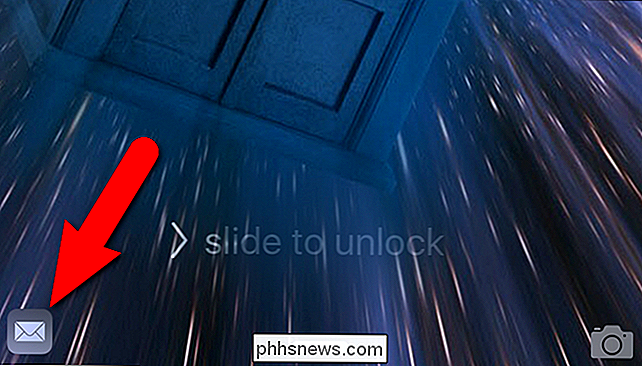
Jums gali būti pasiūlyta įvesti savo prieigos kodą, kad galėtumėte pasiekti telefoną, tačiau kai tik įvesite el. Laišką, kurį skaitėte savo laikrodyje "iPhone" ekrane.
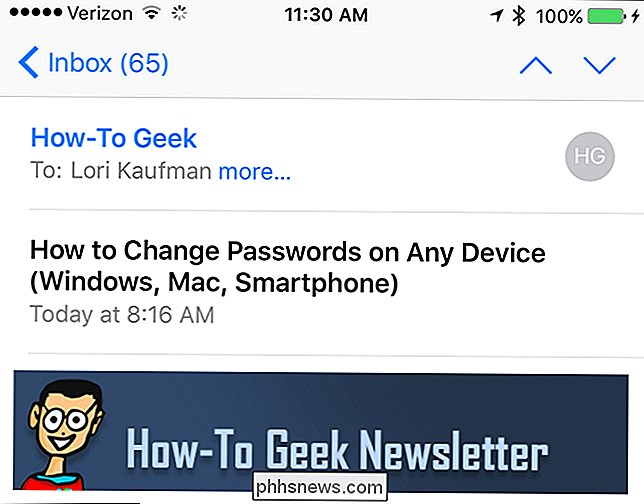
SUSIJĘS: Kaip Padaryti "Mac" ir "iOS" įrenginius dirbti kartu su tęstinumu
"Handoff" naudoja "Mail", "Maps", "Messages", "Phone", priminimus ir "Calendar" bei "Siri". "Apple Watch" turi būti arti "iPhone", kad veiktų "Handoff" funkcija.
"Handoff" yra "Continuity" technologijos dalis, kuri leidžia perkelti užduotis tarp "iOS" įrenginių ir "Mac". Tęstinumas taip pat apima skambučių peradresavimą, teksto persiuntimą ir asmeninę tašką.

Kaip sukurti nuorodą arba kontekstinį meniu elementą beveik bet kokiam Windows nustatymui
Ne per sunku naršyti "Windows" nustatymus, kad galėtumėte rasti tai, ko jums reikia, bet jei yra dažniausiai pasiekiamas nustatymas , kodėl gi nepadarysi šiek tiek lengviau sau? "Windows" pateikia keletą naudingų parametrų naudodami vienodus išteklių identifikatorius (URI), kuriuos galite naudoti norėdami greitai pasiekti šį nustatymą sparčiuoju arba kontekstiniuoju meniu elementu.

Patikrinkite disko ir sistemos failus "Windows 8/10"
Jei kyla problemų su "Windows" diegimu, yra keli įrankiai, kuriuos galite naudoti norėdami išspręsti problemas. Kietojo disko klaidoms galite paleisti tikrinimo diskelį ( chkdsk ) ir sugadintus ar sugadintus sistemos failus, galite paleisti failų tikrinimo programą ( sfc ). Galite paleisti ir iš patys "Windows", taigi jums nereikės paleisti į pažengusį paleidimo ekraną.Vykdykite &qu



